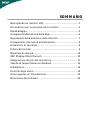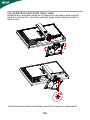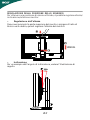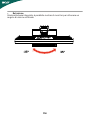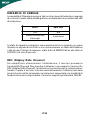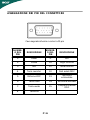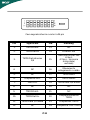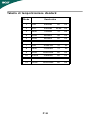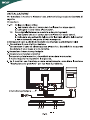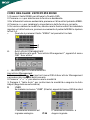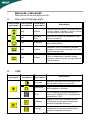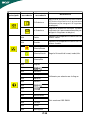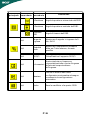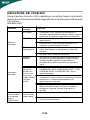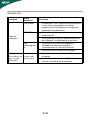SOMMARIO
Note speciali sui monitor LCD....................................................1
Informazioni per la sicurezza ed in comfort.............................2
Disimballaggio............................................................................5
Collegamento/Rimozione della base..........................................6
Regolazione della posizione dello schermo...............................7
Collegamento del cavo di alimentazione..................................9
Precauzioni di sicurezza.............................................................9
Pulizia del monitor......................................................................9
Risparmio di energia.................................................................10
DDC (Display Data Channel).....................................................10
Assegnazione dei pin del connettore......................................11
Tabella di temporizzazione standard......................................13
Installazione..............................................................................14
Controlli degli utenti................................................................15
Come regolare un’impostazione..............................................16
Risoluzione dei problemi..........................................................20

IT-1
NOTE SPECIALI SUI MONITOR LCD
I seguenti casi sono abituali con i monitor LCD e non indicano una
problematica del dispositivo.
NOTE
• A causa della natura della luce fluorescente, lo schermo puň tremolare
durante l’utilizzo iniziale. Spegnere e riaccendere l’interruttore
d’alimentazione ed assicurarsi che il tremolio scompaia.
• Si puň notare un leggero sbilanciamento della luminositŕ sullo schermo
secondo il modello desktop che si utilizza.
• Lo schermo LCD ha un’efficienza pixel del 99,99% o superiore. Ciň
comporta difetti pari allo 0,01% o inferiore, quali un pixel che non risponde
oppure un pixel sempre acceso.
• A causa della natura dello schermo LCD, quando si cambia schermata si
potrŕ vedere, sulla schermata attuale, l’impressione della schermata
precedente, qualora quest’ultima sia stata visualizzata per diverse ore. In
questo caso lo schermo si riprende lentamente cambiando l’immagine
oppure spegnendo il monitor per alcune ore.

IT-2
Informazioni per la sicurezza ed in comfort
Istruzioni per la sicurezza
Leggere con attenzione queste istruzioni. Conservare questo documento per riferimenti
futuri. Attenersi a tutte le avvertenze ed istruzioni riportate sul prodotto.
ATTENZIONE all'accessibilità
Assicurarsi che la presa di corrente a cui è collegato il cavo d'alimentazione sia facilmente
accessibile e che si trovi il più vicino possibile all'operatore dell'attrezzatura. Quando è
necessario togliere la potenza all'attrezzatura, assicurarsi di scollegare il cavo
d'alimentazione dalla presa di corrente elettrica.
Avvisi
• Non utilizzare questo prodotto vicino all'acqua.
• Non collocare questo prodotto su di un carrello, supporto o tavolo. Se il
prodotto cade si può danneggiare gravemente.
• Le fessure e le aperture sono servono per la ventilazione e garantire
l'affidabilità del funzionamento del prodotto e per prevenirne il
surriscaldamento. Queste aperture non devono essere bloccate o coperte. Le
aperture non devono mai essere bloccate collocando il prodotto su letti, divani,
tappeti, o altre superfici simili. Questo prodotto non deve mai essere collocato
nelle vicinanze o sopra radiatori o bocchette del riscaldamento ad aria, e non
deve mai essere installato in strutture ad incasso, salvo che sia fornita
l'appropriata ventilazione.
• Non inserire mai oggetti di alcun tipo attraverso le fessure del mobile di questo
prodotto poiché potrebbero entrare in contatto con punti in cui sono presenti
tensioni pericolose che possono provocare corto circuiti e conseguenti incendi.
Non versare mai alcun tipo di liquido sopra o all'interno del prodotto.
• Per evitare danni ai componenti interni e per prevenire la perdita di elettroliti
delle batterie, non collocare il prodotto su superfici soggette a vibrazioni.
• Non usare mai in ambienti dedicati allo sport, all'esercizio fisico o altri ambienti
soggetti a vibrazioni perché c'è la possibilità che si verifichino ammanchi di
corrente inaspettati o danni alle parti rotanti, HDD, unità ottiche e perfino
esporre a rischio il pacco batteria al litio.
Ascolto in sicurezza
Attenersi alle istruzioni che seguono, suggeriti da specialisti, per proteggere l'udito.
• Aumentare gradatamente il volume finché si sente chiaramente ed in modo
confortevole e senza distorsioni.
• Dopo avere impostato il livello del volume, non aumentarlo finché le orecchie
non vi si sono adattate.
• Limitare i tempi d'ascolto della musica ad alto volume.
• Evitare di alzare il volume per sovrastare i rumori esterni.
• Abbassare il volume se non si riescono a sentire le persone vicine che ci parlano.
Riparazione del prodotto
Non tentare di riparare da sé questo prodotto, perché l'apertura o la rimozione delle
coperture può esporre a punti di tensione pericolosa e ad altri rischi. Fare riferimento a
personale qualificato per tutti i tipi di riparazione.
Scollegare questo prodotto dalla presa a muro e mettersi in contatto con il personale
qualificato nei seguenti casi:
• Quando il cavo d'alimentazione o la spina è sfilacciata o danneggiata
• Se è stato versato del liquido nel prodotto

IT-3
• Se il prodotto è stato esposto a pioggia o acqua
• Se il prodotto è stato fatto cadere oppure se il mobile si è danneggiato
• Quando il prodotto manifesta un netto cambiamento nelle prestazioni, indicando
la necessità di riparazione
• Se il prodotto non funziona in modo normale quando sono seguite le istruzioni
operative
-----------------------------------------------------------------------------------------------------
Nota: Regolare solamente quei controlli che sono descritti nelle istruzioni
operative poiché la regolazione impropria di altri controlli può provocare
danni, e spesso richiede una notevole mole di lavoro da parte di un tecnico
specializzato per ripristinare il prodotto alle condizioni normali.
Dichiarazione sui pixel degli schermi LCD
L'unità LCD è prodotta con tecniche di produzione ad alta precisione. Nondimeno,
alcuni pixel possono occasionalmente sbagliare oppure apparire come punti neri o rossi.
Questo fenomeno non ha effetti sulle immagini registrate e non costituisce un guasto.
Suggerimenti ed informazioni sull'uso in comfort
Gli utenti dei computer a volte si lamentano di affaticamento degli occhi o di mal di
testa dopo un uso prolungato. Gli utenti sono anche a rischio di lesioni fisiche dopo
molte ore di lavoro davanti al computer. Lunghi periodi di lavoro, posizioni sbagliate,
abitudini di lavoro mediocri, condizioni di lavoro inadeguate, condizioni personali ed
altri fattori aumentano il rischio di lesioni fisiche.
L'uso scorretto dei computer può provocare la sindrome del tunnel carpale, tendiniti,
tenosinoviti o altre condizioni muscoloscheletriche. I seguenti sintomi possono verificarsi
alle mani, polsi, braccia, spalle, collo o schiena:
• Torpore, oppure una sensazione di bruciore o pizzicore
• Dolore, indolenzimento o sensibilizzazione
• Fitte, gonfiore o bruciore
• Irrigidimento o intorpidimento
• Freddo o debolezza
Se si hanno questi sintomi, o qualsiasi altro disturbo e/o dolore ricorrente o persistente
relativo all'uso del computer, consultare immediatamente un medico ed informare il
dipartimento di salute e sicurezza della propria azienda.
La sezione che segue fornisce suggerimenti per un uso più confortevole del computer.
Trovare la propria zona di comfort
Trovare la propria zona di comfort regolando l'angolazione del monitor, usando
poggiapiedi o alzando la seduta per ottenere il massimo del comfort. Osservare i
seguenti suggerimenti:
• Evitare di stare per troppo tempo nella stessa posizione
• Evitare di piegarsi in avanti o di indietro
• Alzarsi e camminare regolarmente per sgranchire i muscoli
• Fare delle brevi pause per rilassare il collo e le spalle
• Evitare di irrigidire i muscoli o di sollevare le spalle

IT-4
-----------------------------------------------------------------------------------------------------
Avviso! Sconsigliamo l'uso del prodotto su divani e letti. Se ciò è inevitabile,
lavorare solo per brevi periodi, fare delle pause regolari ed eseguire alcuni
esercizi di stretching.
-----------------------------------------------------------------------------------------------------
Per altre informazioni ed aiuto sul riciclaggio, visitare i seguenti siti:
Mondiale:
http://www.acer-group.com/public/Sustainability/sustainability01.htm
http://www.acer-group.com/public/Sustainability/sustainability04.htm
• Collocare lo schermo esterno, la tastiera ed il mouse in modo appropriato ed a
comoda portata di mano
• Se si guarda più al monitor che ai documenti cartacei, collocare lo schermo al
centro del tavolo per ridurre al minimo l'affaticamento del collo
Cura della vista
Lunghe ore davanti allo schermo, l'uso di occhiali o lenti a contatto scorretti, il riflesso,
l'eccessiva luce d'ambiente, schermi non messi a fuoco in modo appropriato,
visualizzazione di caratteri molto piccoli e una bassa impostazione del contrasto
provocano stress agli occhi. Le sezioni che seguono forniscono dei suggerimenti su come
ridurre l'affaticamento degli occhi.
Occhi
• Riposare frequentemente gli occhi.
• Fare delle pause regolari togliendo lo sguardo dallo schermo e fissando un
punto lontano.
• Sbattere le palpebre frequentemente per impedire che si secchino.
Schermo
• Tenere pulito lo schermo.
• La testa deve essere più alta della parte superiore dello schermo così che gli
occhi siano rivolti verso il basso quando si guarda la parte centrale dello schermo.
• Regolare la luminosità e/o il contrasto dello schermo ad un livello comodo per
migliorare la leggibilità dei testi e la chiarezza della grafica.
• Eliminare abbagli e riflessi:
• Collocando lo schermo in modo tale che le finestre e le sorgenti luminose si
trovino ai lati.
• riducendo al minimo la luce d'ambiente usando tende, veneziane o occhiali.
• usando una lampada da tavolo
• cambiando l'angolazione dello schermo
• usando in filtro per ridurre i riflessi
• usando un visore per schermo, come un pezzo di cartoncino che si estende dal
lato superiore dello schermo
• Evitare di regolare lo schermo su angolazioni strane
• Evitare di guardare luci abbaglianti, come finestre aperte, per periodi
prolungati
Sviluppo delle buone abitudini lavorative
Sviluppare le seguenti abitudini lavorative per rendere l'uso del computer più rilassante
e produttivo:
• Fare delle brevi pause spesso e regolarmente
• Fare degli esercizi di stretching
• Respirare aria fresca quanto più possibile
• Fare del regolare esercizio fisico e mantenere sano il corpo

P/N: MU.LSL00.001
2010
Quick Start Guide
B233HL LCD monitor

IT-6
COLLEGAMENTO/RIMOZIONE DELLA BASE
Installazione: allineare la base con il supporto e spingerla verso la parte
superiore del monitor, quindi ruotarla in senso orario. Serrare la vite in
senso orario.
Rimozione: per rimuovere la base, invertire le operazioni precedenti.

IT-7
REGOLAZIONE DELLA POSIZIONE DELLO SCHERMO
Per ottenere una posizione di visione ottimale, è possibile regolare altezza/
inclinazione/rotazione monitor.
• Regolazione dell’altezza
Dopo aver premuto la parte superiore del monitor, spingere il tasto di
blocco verso destra, quindi regolare l’altezza del monitor.
• Inclinazione
Per un esempio dell’angolo di inclinazione, vedere l’illustrazione di
seguito.
110mm

IT-8
• Rotazione
Grazie alla base integrata, è possibile ruotare il monitor per ottenere un
angolo di visione ottimale.

IT-9
COLLEGAMENTO DEL CAVO DI ALIMENTAZIONE
• Verificare innanzitutto che il cavo di alimentazione in uso sia del tipo
appropriato per la propria zona.
• Questo monitor dispone di un alimentatore universale che consente di
utilizzarlo nelle zone con tensione pari a 100/120 V CA oppure 220/240 V
CA. Non è richiesta alcuna regolazione da parte dell’utente.
• Inserire un’estremità del cavo di alimentazione nel connettore di
alimentazione CA e l’altra estremità nella presa elettrica CA appropriata.
• Per l’unità da utilizzare a 120 V CA:
utilizzare un set di cavi costituito da un cavo incluso nell’elenco UL, di tipo
SVT, e da una spina di tipo SP-12N con tensione nominale di 10 A/125 V.
• Per l’unità da utilizzare a 220/240 V CA (al di fuori degli Stati Uniti):
utilizzare un set di cavi costituito da un cavo H05VV-F e da una spina di
tipo SP-021A con tensione nominale di 10 A/250 V. Il set di cavi deve essere
conforme ai requisiti di sicurezza specifici del Paese in cui il dispositivo
verrà installato e deve portare il marchio HAR.
PRECAUZIONI DI SICUREZZA
• Per evitare il pericolo di incendi o scosse elettriche derivanti da danni
causati al cavo di alimentazione, evitare di posizionare il monitor o qualsiasi
altro oggetto pesante su tale cavo.
• Per evitare il pericolo di incendi o scosse elettriche, non esporre il monitor
a pioggia, umidità eccessiva o polvere.
• Per consentire una corretta dissipazione del calore, non coprire gli slot o
le aperture del monitor. Mantenere il monitor in un’area adeguatamente
ventilata.
• Evitare di posizionare il monitor contro uno sfondo luminoso o in luoghi
in cui la luce del sole o altre fonti luminose potrebbero riflettersi sull’area
dello schermo. Posizionare il monitor poco al di sotto del livello degli
occhi.
• Maneggiare il monitor con cura durante il trasporto.
• Lo schermo è fragile, quindi evitare di sottoporlo a urti o di graffiarlo.
PULIZIA DEL MONITOR
Per la pulizia del monitor, attenersi scrupolosamente alle istruzioni riportate
di seguito.
• Prima della pulizia, rimuovere sempre il cavo di alimentazione del monitor
dalla presa.
• Utilizzare un panno morbido per pulire lo schermo e le parti anteriore e
laterali del cabinet.

IT-10
RISPARMIO DI ENERGIA
La modalità di ‘Risparmio energia’ del monitor viene attivata da un segnale
di controllo inviato dalla scheda grafica e indicata dal colore ambra del LED
di accensione.
Lo stato di risparmio energetico viene mantenuto fino a quando non viene
rilevato un segnale di controllo o non viene premuto un tasto della tastiera
o del mouse. Il tempo di recupero, dallo stato di SPENTO attivo allo stato di
ACCESO, è di circa 3 secondi.
DDC (Display Data Channel)
Per semplificare ulteriormente l’installazione, il monitor prevede la
funzionalità Plug and Play se anche il sistema in uso supporta il protocollo
DDC (Display Data Channel). Si tratta di un protocollo per le comunicazioni
tramite il quale il monitor informa automaticamente il sistema host delle
proprie funzionalità, ad esempio le risoluzioni supportate e la modalità di
temporizzazione corrispondente. Il monitor supporta gli standard DDC2B.
Stato Spia LED
ON Blu
Mode d'économie
d'énergie
Arancione

IT-11
ASSEGNAZIONE DEI PIN DEL CONNETTORE
Cavo segnale schermo a colori a 15 pin
NUMER-
O DEL
PIN
DESCRIZIONE
NUMER-
O DEL
PIN
DESCRIZIONE
1. Rosso 9. +5V
2. Verde 10. Logic Ground
3. Blu 11. Terra monitor
4. Terra monitor 12. Dati seriali DDC
5. Rritorno-DCC 13.
Sincronia
orizzontale
6. Terra rosso 14. Sincronia verticale
7. Terra verde 15.
Frequenza seriale
DDC
8. Terra blu

IT-12
Cavo segnale schermo a colori a 24 pin
PIN Significato PIN Meaning
1. TMDS Dati2- 13. NC
2. TMDS Dati2+ 14. Potenza +5V
3.
TMDS Dati schermo
2/4
15.
GND(ritorno per +5V
H-Sync.
/V-Sync. - sincronia
orizzontale/
verticale)
4. NC 16.
Rilevamento
collegamento a caldo
5. NC 17. TMDS Dati0-
6. Frequenza DDC 18. TMDS Dati0+
7. Dati DDC 19. TMDS Data 0/5 Shield
8. NC 20. NC
9. TMDS Dati1- 21. NC
10. TMDS Dati1+ 22.
Frequenza schermo
TMDS
11. TMDS Data 1/3 Shield 23. Frequenza+ TMDS
12. NC 24. Frequenza- DDC TMDS

IT-13
Tabella di temporizzazione standard
Modo Resolución
1 VGA 640x480 60 Hz
2 MAC 640x480 60.66 Hz
3 VESA 720x400 70 Hz
4 SVGA 800x600 56 Hz
5 SVGA 800x600 60 Hz
6 XGA 1024x768 60 Hz
7 XGA 1024x768 70 Hz
8 VESA 1152x864 75 Hz
9 SXGA 1280x1024 60 Hz
10 WXGA 1280x800 60 Hz
11 WXGA+ 1400x900 60 Hz
12 UXGA 1920x1080 60 Hz

3
4
3
2
4

IT-15
CONTROLLI DEGLI UTENTI
Controlli del pannello anteriore
1.Interruttore di accensione e spegnimento:
Consente di accendere o spegnere il monitor.
2.LED di accensione:
Spie accese per indicare che il monitor č acceso.
3.Empowering/Exit (Empowering/Esci):
1)Quando il menu OSD č attivo, questo tasto funzionerŕ come un TASTO
ESCI (ESCI dal menu OSD).
2)Quando il menu OSD è disattivato, premere questo tasto per selezionare
la modalità scenario.
4.Tasto Regolazione automatica / Esci:
1)Quando il menu OSD č attivo, questo tasto funzionerŕ come un TASTO
ESCI (ESCI dal menu OSD).
2)Quando il menu OSD č inattivo, premere questo tasto per 2 secondi per
attivare la funzione Regolazione automatica.
La funzione Regolazione automatica č utilizzata per impostare:
Posizione Orizzontale, Posizione Verticale, Registro e Fuoco.
5.< / >:
1) Quando il menu OSD è nello stato attivo, Premere < o > per selezionare la
funzione desiderata. Premere < o > per cambiare le impostazioni della
funzione corrente.
2) Quando il menu OSD è disattivo, Premere < o > per regolare il volume.
(Solo modello con ingresso audio)(Opzionalel)
6. MENU / ENTER:
Attiva il menu dell’OSD se l’OSD non č attivo, attiva/disattiva la funzione di
regolazione se l’OSD č attivo.
13 4 56 25

IT-16
COME REGOLARE UN’IMPOSTAZIONE
1. Premere il tasto MENU per attivare la finestra OSD.
2. Premere < o > per selezionare la funzione desiderata.
3. Per attivare la funzione evidenziata, premere un’altra volta il pulsante MENU.
4. Premere < o > per cambiare le impostazioni della funzione corrente.
5. Per uscire e salvare le modifiche, selezionare la funzione Exit.Se si desidera
regolare un’altra funzione, premere nuovamente il pulsante MENU e ripetere
le fasi 2-4.
B. USER
Se si seleziona la voce “USER” (Utente), apparirà il menu OSD standard
• Quando si premere il tasto “MENU” sul pannello frontale
I. Solamente modello ad
ingresso analogico
II. Solamente modello a
doppio ingresso
A. Acer eColor Management
Se si seleziona la voce “Acer eColor Management”, apparirà il menu
OSD “Acer eColor”
Acer eColor Management
1: Premere il “tasto “ per aprire il menu OSD di Acer eColor Management
e accedere alle modalità dello scenario
2: Premere “<“ o “>” per selezionare la modalità
3: Premere il “tasto Auto“ per confermare la modalità e eseguire la Auto
Adjust (Regolazione automatica)
• Istruzioni per il funzionamento

IT-17
• REGOLARE L’IMMAGINE
Descrizione funzione dei controlli.
Icona menu
principale
Icona menu
secondario
Voce menu
secondario
Descrizione
Contrasto
Regola il contrasto tra il primo piano e lo
sfondo dell'immagine su schermo.
Luminosità
Regola la luminosità dello sfondo
dell'immagine su schermo.
ACM
ACM (Adaptive Contrast Management):
Interruttore ON/OFF ACM; l'impostazione
predefinita è "OFF".
Nitidezza
Regola il fuoco dell’immagine.(Questa
regolazione è permessa solamente per
sorgenti d’ingresso analogico.)
Orologio
Regola il registro dell’immagine.(Questa
regolazione è permessa solamente per
sorgenti d’ingresso analogico.)
Icona menu
principale
Icona menu
secondario
Voce menu
secondario
Descrizione
N/A Utente
Definite dall'utente. Le impostazioni
possono essere regolate in modo preciso
per rispondere a ogni situazione
N/A
Modalità
ECO
consente di regolare le impostazioni per
ridurre il consumo
N/A Standard
Impostazioni predefinite. Riflette le
funzionalità native
N/A Grafica
Ottimizza i colori e enfatizza i dettagli.
Immagini e foto sono presentati con colori
vivaci e dettagli netti
N/A Filmato
Visualizza le scene con dettagli molto
nitidi. Le impostazioni possono essere
regolate in modo preciso per rispondere a
ogni situazione
B. USER
A. Acer eColor Management

IT-18
Icona menu
principale
Icona menu
secondario
Voce menu
secondario
Descrizione
O.Posizione
Regola la posizione orizzontale.
(Questa regolazione è permessa
solamente per sorgenti d’ingresso
analogico.)
V.Posizione
Regola la posizione verticale. (Questa
regolazione è permessa solamente per
sorgenti d’ingresso analogico.)
N/A Caldo
Imposta la temperatura colore ad un
bianco caldo.
N/A Freddo
Imposta la temperatura colore ad un
bianco freddo.
Utente/Rossa
Regola l’intensità di rosso/ verde/ blu.Utente/Verde
Utente/Blu
N/A English
Utilizzato per selezionare la lingua.
N/A
N/A Deutsch
N/A Français
N/A Español
N/A Italiano
N/A
N/A
N/A Suomi
Solo versione OSD EMEA
N/A Nederlands
N/A Pyccknn
N/A Türkçe
N/A Polski
N/A Português

IT-19
Icona menu
principale
Icona menu
secondario
Voce menu
secondario
Descrizione
O.Posizione Regola la posizione orizzontale dell’OSD.
V.Posizione Regola la posizione verticale dell’OSD.
Intervallo
OSD
Regola il timeout dell’OSD.
N/A
Sorgente
ingresso
Selezionare il segnale in ingresso da D-
Sub, DVI-D
N/A
Modalità
wide
Selezionare l'impostazione modalità
Wide per Tutto schermo, formato
specifico
N/A DDC/CI Attiva/Disattiva il supporto DDC/CI.
N/A Informazioni
Mostra risoluzione, frequenza
orizzontale/verticale e porta d’ingresso
dell’attuale temporizzazione
dell’ingresso.
N/A Resetare
Annulla il vecchio stato della
configurazione automatica ed esegue
nuovamente la configurazione
automatica.
N/A Uscita Slava le modifiche e fa sparire l’OSD.
La pagina sta caricando ...
La pagina sta caricando ...
La pagina sta caricando ...
La pagina sta caricando ...
-
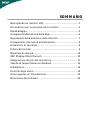 1
1
-
 2
2
-
 3
3
-
 4
4
-
 5
5
-
 6
6
-
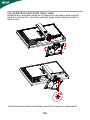 7
7
-
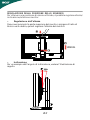 8
8
-
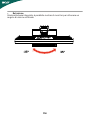 9
9
-
 10
10
-
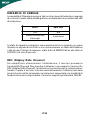 11
11
-
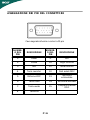 12
12
-
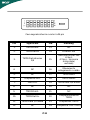 13
13
-
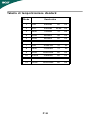 14
14
-
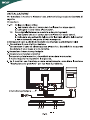 15
15
-
 16
16
-
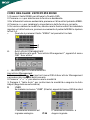 17
17
-
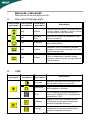 18
18
-
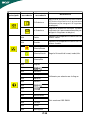 19
19
-
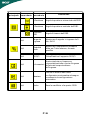 20
20
-
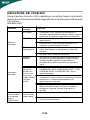 21
21
-
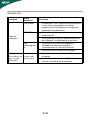 22
22
-
 23
23
-
 24
24